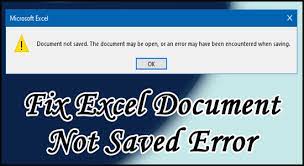
Microsoft Excelドキュメントが保存されないというエラーを修正するにはどうすればよいですか?
Microsoft Excelユーザーは最近、Microsoft Excelドキュメントが保存されないというエラーについて報告しました。このエラーでは、すべてのアクションを実行してもドキュメントが保存されません。ありがたいことに、Microsoftは公式Webサイトでこの問題を認めています。 Microsoftが述べているにもかかわらず、この問題とその回避策を引き起こす可能性のある他の多くの理由が見つかりました。以下にリストされているさまざまな解決策に従ってください。これらは間違いなくあなたを助けます。ここでは、Microsoft Officeのアクティブ化されたコピーがあり、管理者でもあることを前提としています。 Microsoft Excelドキュメントが保存されないというエラーの原因がわかっている場合は、トラブルシューティングの手順を理解しやすくなります。問題に気付いたさまざまなユーザーからのさまざまなレポートを分析し、調査を組み合わせることで、さまざまな解決策をリストアップすることができます。これらには以下が含まれます: プロセスの中断–意図的または意図せずに保存プロセスを中断する可能性があります。これは、ウィンドウの右上にあるESCボタンまたは閉じるアイコンを押すことによって行われます。 ネットワークの問題–インターネット経由でMS Excelドキュメントを保存している場合、インターネットの速度の問題が原因で問題が発生している可能性があります。 ハードウェアの問題– ExcelファイルをUSBやハードドライブなどの外部ハードウェアに保存している状況が発生する可能性があります。ハードウェアが問題を引き起こしている場合、またはファイルがトラフになっていない場合は、このエラーが発生します。 アクセス許可の問題–場合によっては、ユーザーがアクセス許可のないシステムディレクトリにExcelファイルを保存しています。その場合、ファイルを保存できず、エラーメッセージが表示されます。 以下では、さまざまなシナリオで機能するさまざまな可能なソリューションについて説明しました。ただし、その前に、システムで開いている既存のExcelをダミーファイルを使用して保存してみてください。これは、万が一の場合に備えてファイルの内容を保存するためです。 新しいExcelファイルを開き、問題の原因となっているファイルに戻り、Ctrl+Cを押してファイルの内容全体をコピーします。 次に、作成したダミーのExcelファイルに戻り、左上のセルをクリックしてからCtrl + Vを押して、コピーした内容を新しいファイルに貼り付けます。 完了したら、[ファイル]> [名前を付けて保存]をクリックし、システムの物理ハードドライブにあるローカルの場所を選択します。 完了したら、以下のトラブルシューティングソリューションに移動します。 MicrosoftExcelドキュメントが保存されていないエラーの考えられる解決策 解決策1:中断を確認する Excel自体が必要な宛先へのファイルの保存を中断されている場合は、これが必要な解決策です。誤ってEscボタンをクリックした場合、または一部のソフトウェア/プロセスが保存プロセスを妨げた場合に、中断が発生する可能性があります。 ここでは、[保存]タブに戻って、他のキーをクリックせずに保存を再試行する必要があります。問題が解決しない場合は、Win + Rを押してtaskmgrと入力し、Enterキーを押します。タスクマネージャーを使用して中断の原因となる可能性のあるサービスを確認し、そのようなプロセスが見つかった場合は、それを終了して再試行してください。 解決策2:ネットワーク接続を確認する ネットワークの問題により、Excelファイルでドキュメントを保存できない場合があります。組織のネットワークを使用している場合は、他のピアのコンピュータからリモートファイルを送信してみてください。問題が解決しない場合は、ネットワーク接続のプロパティに問題があることを示しています。その場合は、IT部門に連絡する必要があります。 解決策3:ハードウェアコンポーネントを確認する …
Microsoft Excelドキュメントが保存されないというエラーを修正するにはどうすればよいですか? Read More